Wenn man mit einem sehr umfangreichen Kategoriensystem arbeitet, kann das Codieren etwas umständlich werden, weil man in der „Liste der Codes“ hin und her scrollen muss, um den gewünschten Code zu finden. Zwar bietet das Codieren mittels der „Quickliste der Codes“ möglicherweise eine Lösung, aber dies gilt nur für den obersten, im Fenster sichtbaren Code. Will man mit einem Codierdurchgang möglicherweise mehrere Codes gleichzeitig im Zugriff haben oder zwischen mehreren Subcodes wählen können, wird es etwas umständlicher, weil jeweils die Quickliste aufgeklappt werden muss. In diesem Fall ist die Option, mittels einer gesonderten Liste der Codefavoriten zu codieren, die optimale Lösung.
Wie geschieht dies nun? Wählen Sie zunächst im Codesystem die Codes aus, die Sie in einer gesonderten Liste der Favoriten zusammenfassen wollen, und klicken Sie im Kontextmenü auf die Option Code zu Codefavoriten hinzufügen. Sobald Sie den ersten Code dort hinein befördert haben, erscheint diese Liste als ein frei verschiebbares Fenster. Wählen Sie dann auf die gleiche Weise all die Codes aus, die Sie für Ihr weiteres Codieren benötigen.
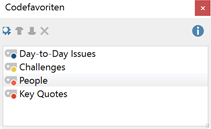
Nun kann das Codieren starten: Markieren Sie wie üblich das gewünschte Segment und klicken Sie mit der Maus auf den gewünschten Code in Ihrer selbst zusammen gestellten Liste der Codefavoriten. Das war schon alles. Sie können sofort in der Codierspalte vor dem Text erkennen, dass die gewünschte Codierung vorgenommen worden ist.
Wenn Sie den Codierdurchgang beendet haben, schließen Sie einfach das Favoriten-Fenster wieder. Das Fenster können Sie jederzeit über den Menüeintrag Codes > Codefavoriten öffnen.
Code-Reihenfolge anpassen und Codes entfernen
Um die Reihenfolge der Codes anzupassen oder um Codes von den Codefavoriten zu entfernen, klicken Sie zunächst auf das Icon Codefavoriten anpassen. Markieren Sie nun einzelne oder bei gedrückter Strg- (Windows) bzw. cmd-Taste (Mac) mehrere Codes mit der Maus und klicken Sie auf die Pfeil-Tasten zum Verschieben der gewählten Codes nach oben oder unten. Zum Löschen markierter Codes klicken Sie einfach auf das Icon Ausgewählte Codes aus Codefavoriten entfernen.
Klicken Sie erneut auf das Icon Codefavoriten anpassen, um mit dem Codieren fortzufahren. Wenn Sie ein markiertes Segment auf einen Code ziehen, wird der Anpassungs-Modus automatisch beendet.
